bingo!CMSニュースレター
配信:2022年1月12日
パートナー向けニュースレターのアーカイブです
|
|

| こんにちは! bingo!CMS 広報担当の鈴木です。 bingo!CMSの「連載記事」にデフォルトで設定されているNEWアイコンを、任意の画像(jpg、pngなど)に変える方法をご紹介します。 前提として、ページにすでに連載記事一覧用ユニットを設置済みとします。 連載記事一覧用ユニットの使い方については以下マニュアルをご参照ください。 連載記事でお知らせをつくろう 見出し bingo!CMS:連載記事のNEWアイコンを任意の画像に変える方法 素材管理に任意のアイコンをアップロードする 「CSS/JS」を開く JavaScriptを記述する ページを再読み込みする 補足:その他の置き換え方法 |
|
|
bingo!CMS:連載記事のNEWアイコンを任意の画像に変える方法 |
|
bingo!CMSの「連載記事一覧用ユニット」には、デフォルトで赤背景に白抜き文字の「NEW」gifアイコンが設定されています。 本Tipsを適用すると、デフォルトのアイコンを任意の画像(jpg、png等)へ置き換えることが可能です。 「連載記事一覧用ユニット」がサイトに複数ある場合、ページごとに設定が必要となります。 |
素材管理に任意のアイコンをアップロードする |
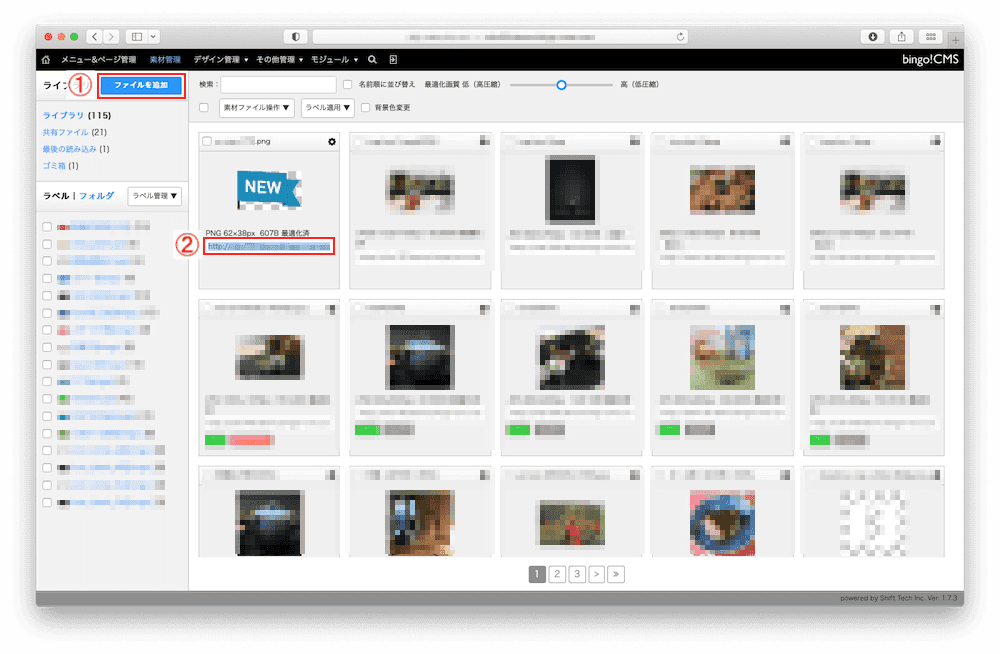 |
|
「CSS/JS」を開く |
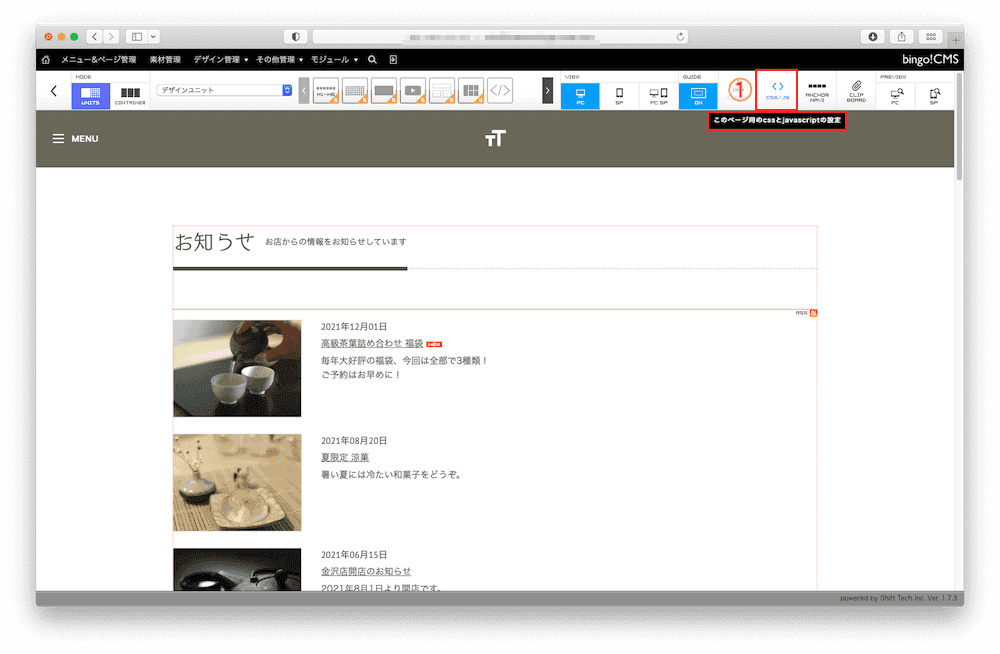 |
|
JavaScriptを記述する |
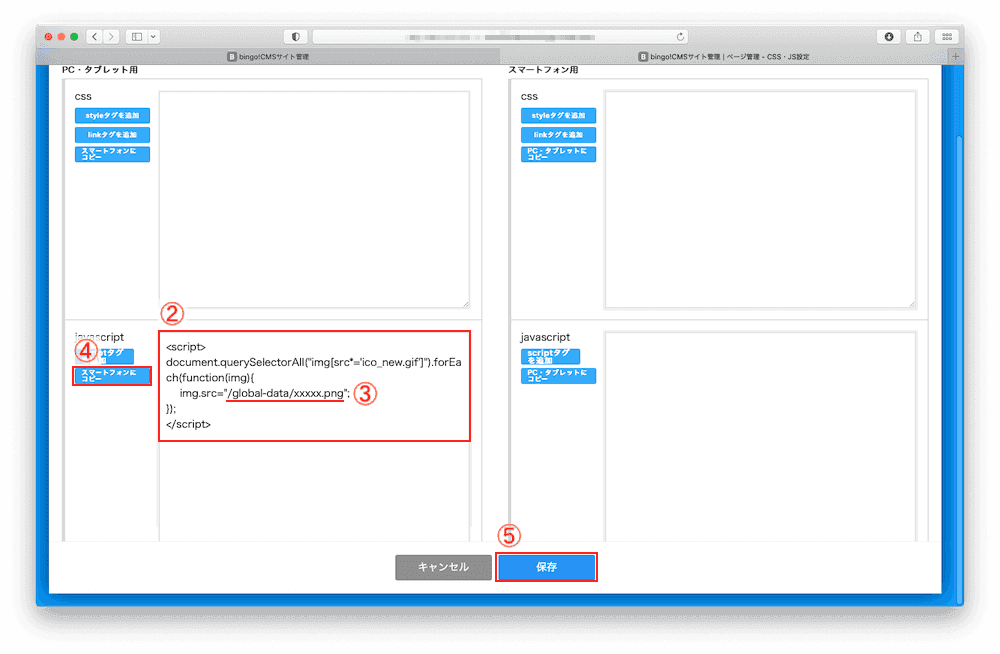 |
|
|
ページを再読み込みする |
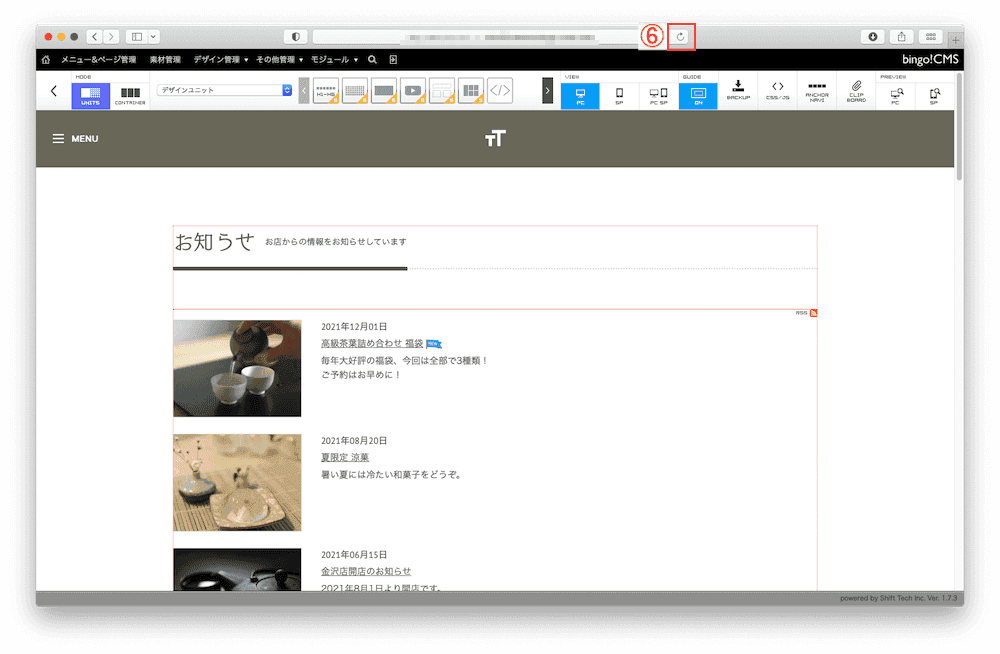 |
|
|
|
補足:その他の置き換え方法 |
| 「連載記事一覧用ユニット」の「NEW」アイコンは、各スキンの「common-img」に格納された「ico_new.gif」を使用しています。 同じファイル名をつけた任意のgifへ差し替えの上、bingo!CMSにスキンをインストールすると、そのスキンの使用中は同じサイト内の全ての「連載記事一覧用ユニット」の「NEW」アイコンが置き換わります。 ただし、この方法で「NEW」アイコンを置き換えた場合、スキンのバージョンアップごとに「ico_new.gif」の差し替えが必要です。 状況に合わせ、適切な方法をご検討ください。 |
|
|
| 本Tipsは、ニュースレターの配信と同時に、bingo!CMSマニュアルサイトにも掲載いたしました。 他にも便利な情報を掲載していますので、ぜひ覗いてみてください。 Tips - bingo!CMSマニュアルサイト 以上、お役に立てば幸いです。 それでは! |
|
|
その他のアーカイブ
-
2022年07月06日
-
2022年06月01日
-
2022年05月11日

